Obs: I nästa ämne du kommer att läsa kommer du att lära dig om: Så här fixar du saknade DLL-filer på Windows 10-datorer
- Förlorade eller skadade DLL-filer, tillsammans med förlorade eller skadade registernycklar, är den vanligaste orsaken till de flesta Windows-fel och problem.
- Följande artikel kommer att diskutera några vanliga sätt att reparera en förlorad eller skadad DLL, så se till att följa varje steg noggrant.
- Vår webbplats innehåller många användbara avsnitt, inklusive ett dedikerat system för felsökningscenter.
- För fler steg-för-steg felsökningsinstruktioner, se sidan för Windows 10 Felsökning.

Även om den genomsnittliga användaren inte är bekant med arbetet med DLL-filer, är dessa filer viktiga för att köra de flesta program i Windows 10 och alla andra versioner av operativsystemet.
Och om en viktig och viktig DLL saknas på din dator, kommer du förmodligen inte att kunna köra ett önskat program eller program. Så i den här artikeln kommer vi att visa dig vad du ska göra om en viss DLL-fil saknas på din dator.
Saknade DLL-filer kan orsaka många problem på din PC, och användare har rapporterat följande problem:
- Sysmenu dll-fil saknas
- Många användare har rapporterat saknade dys Sysmenu-fil på sin PC.
- Detta kan vara ett stort problem, men du bör kunna fixa det genom att skanna SFC eller DISM.
- Filen Msvcr100.dll saknas
- Denna fil är vanligtvis associerad med Visual C++ Redistributables och efter installation av nödvändiga komponenter bör problemet lösas.
- T8extpex.dll-filen saknas
- T8extpex.dll är en annan fil som kan saknas, men du bör kunna återställa den med en av våra lösningar.
- Saknar Hal.dll .-fil
- En annan problematisk fil är Hal.dll. Om den här filen saknas kommer du inte att kunna köra dina favoritappar.
- DLL för iTunes saknas, SQL Developer
- Många användare har rapporterat saknade DLL-filer för sina favoritprogram.
- Detta är ett relativt vanligt problem och du kan fixa det genom att installera om den problematiska appen.
- Kernel32.dll-filer saknas
- Vissa användare har rapporterat att Kernel32.dll saknas på deras dator.
- Detta är en systemfil, men du kan återställa den genom att reparera Windows-installationen.
För att bättre förstå detta, låt oss först säga vad en DLL är. DLL står för Dynamic Link Library och är en filtyp som innehåller en uppsättning instruktioner som används av andra program för att utföra vissa operationer.
Till exempel program som använder DLL-filer för att hitta ledigt utrymme på hårddisken, hitta filer i hemkatalogen etc. Om en DLL saknas på din dator som kräver ett visst program kommer du inte att kunna köra det. du får ett felmeddelande.
Låt oss nu se vad vi ska göra om DLL-filen saknas på din dator.
Vad kan jag göra om Windows 10 DLL saknas?
- Kör SFC .-skannern
- Kör DISM
- Ladda ner DLL-filen manuellt
- Installera directx
- Installera om Visual C++ Redistributables
- Inaktivera eller ta bort ditt antivirusprogram
- Utför en uppdatering på plats
1. Kör en tredjeparts DLL-felsökare
Det finns många tredjepartsprogram som lovar att reparera eller ersätta saknade eller skadade DLL-filer, och de flesta av dem är trogna vad de säger. Men om du bara väljer en, finns det inget sätt att du kan gå fel med Restoro.
Bland många andra fantastiska funktioner som optimerar din PC kommer Restoro att ersätta dina saknade eller skadade DLL-filer med nya, rena och uppdaterade. Det gör det genom att jämföra din DLL-databas med din DLL-databas, och det är också där du får de saknade DLL-filerna.
Hur man använder Restoro för att fixa saknade eller skadade DLL-filer
- Ladda ner Restoro och installera den på dina Windows 10-datorer

- Låt Restoro göra ett komplett system att skanna
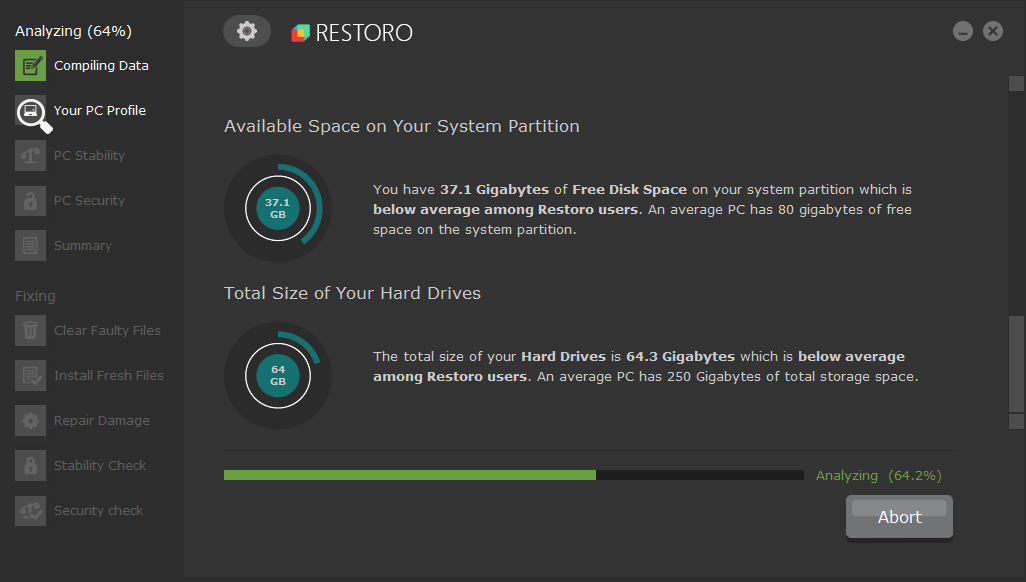
- När skanningen är klar trycker du på Städa nu
- Det är då du behöver aktivera din licensnyckel
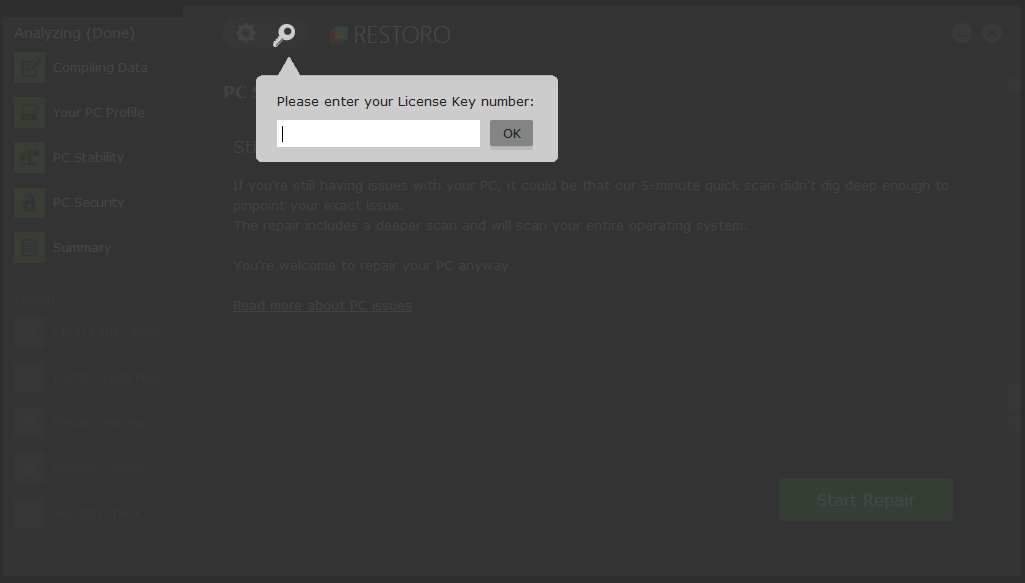
- Innan reparationsprocessen startar kommer Restoro att skapa en återställningspunkt åt dig ifall något går fel.
- Det är då du behöver aktivera din licensnyckel
- Restoro fortsätter nu med att felsöka dina DLL-filer.
Notera: Även om Restoro är gratis att ladda ner, har den begränsad funktionalitet tills du aktiverar den. I så fall, om du vill ha de fulla fördelarna med ett fantastiskt PC-reparations- och optimeringsverktyg, måste du köpa en fullständig licens.
2. Kör SFC .-skannern
- Högerklicka på Start-menyn och välj Systemikon (hanterare).
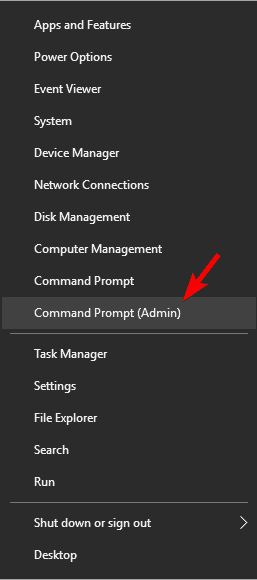
- Ange följande kommando och tryck Stiga på:
- sfc / scannow
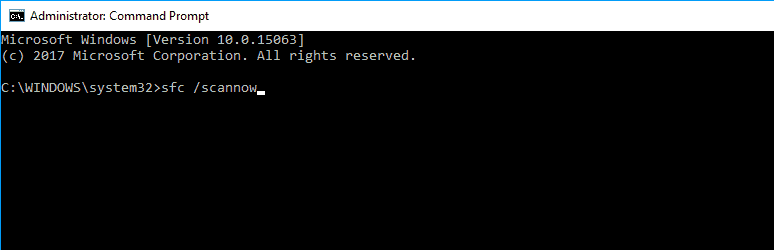
- Vänta tills processen är klar (det kan ta ett tag, eftersom det kommer att skanna hela systemet och leta efter misstag).
- Starta om din dator.
- Kontrollera om din DLL fortfarande saknas.
SFC Scanner är Windows eget verktyg för att lösa olika systemrelaterade problem. Detta verktyg kan också användas för att upptäcka viktiga saknade DLL-filer på din dator, så det är vad vi kommer att försöka först, för att lösa det saknade DLL-problemet.
Om SFC Scanner hittar den saknade DLL-filen går det bra, men om det här verktyget inte hjälper kan du prova några av lösningarna nedan. Om du har problem med att komma åt systemikonen Som administratör är det bättre att du går igenom den här guiden noggrant.
Stoppade scannow-kommandot innan processen avslutades? Oroa dig inte, vi har en enkel lösning för dig.
3. Kör DISM
- springa Administrativ orderikon (som visas ovan).
- Ange följande kommando i systemet och tryck Stiga på:
- DISM / Online / Ren bild / Återställ hälsa
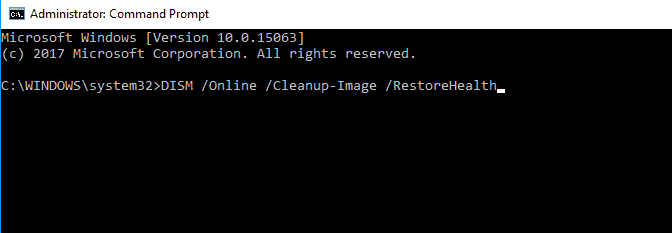
- Vänta tills processen är klar.
- Starta om din dator.
Denna lösning liknar den första, eftersom verktyget DISM (Deployment Image & Service Service Management) används när SFC-skannern inte kan reparera filerna i systemet. I vårt fall hittar du den nödvändiga DLL-filen .
Om SFC Scanner inte löser problemet bör DISM göra det. Men även om det här verktyget är värdelöst för ditt DLL-problem, måste du fixa det manuellt.
DISM misslyckades Windows 10? Kolla in den här snabbguiden och oroa dig för det.
4. Ladda ner DLL-filen manuellt
Därför, om det inte finns något annat sätt att lösa problemet med en saknad DLL, kan du ladda ner den manuellt från Internet. Men var medveten om att det finns många webbplatser online som tillhandahåller gratis DLL-filer, men bara några av dem är pålitliga.
Jag bör också nämna att om du kan köra ett tredje parts program eller spel på grund av den saknade DLL-filen, försök att installera om det programmet och även installera om DLL-filen.
Om du inte känner dig bekväm med att ladda ner de saknade dll-filerna online kan du försöka kopiera dem från en annan fungerande dator.
5. Installera Directx
Om DLL-filer saknas på din dator kan du åtgärda problemet genom att installera DirectX. Enligt användare får de ofta felmeddelanden om saknade filer när de försöker starta ett visst tv-spel.
För att åtgärda problemet behöver du bara installera den erforderliga DirectX-versionen och problemet bör lösas. Du kan ladda ner nödvändiga filer från Microsofts webbplats, men ibland finns det en DirectX-konfigurationsfil på din spelskiva som du kan installera filer från.
Om du får ett felmeddelande när du försöker köra vissa spel bör du kunna åtgärda problemet genom att installera nödvändig DirectX. Mer information om den senaste versionen av DirectX finns i den här uppdaterade artikeln.
Jag kan inte installera DirectX på dina Windows 10-datorer? Oroa dig inte, vi har rätt lösning för dig!
6. Installera om Visual C++ Redistributables
Enligt användare, om DLL-filer saknas på din PC, kan du åtgärda problemet genom att installera om Visual C++ Redistributables.
Många program kräver att dessa filer fungerar, så du måste ladda ner dem från Microsofts webbplats. Efter att du har installerat de nödvändiga återfördelningsbara enheterna bör problemet vara löst.
Observera att vissa appar kräver en äldre version av Redistributables för att fungera, så du kan också behöva ladda ner och installera nyare versioner.
Väldigt få användare rapporterade att de löste detta problem genom att bara installera om den tidigare installerade versionen av Redistributables. Efter att ha gjort det var problemet helt löst.
7. Inaktivera eller ta bort ditt antivirusprogram

Enligt användare kan ibland ditt antivirusprogram störa Visual C++-omfördelningen och hindra dig från att installera de nödvändiga DLL-filerna.
För att åtgärda problemet måste du inaktivera ditt antivirusprogram och kontrollera om det löser problemet. Om det inte hjälper att inaktivera ditt antivirusprogram kan du behöva avinstallera det.
Det bästa sättet att göra detta är att ladda ner ett dedikerat borttagningsverktyg och använda det för att ta bort alla filer som är associerade med ditt antivirusprogram.
Om du är en Norton-användare har vi en separat guide för att helt avinstallera antivirus. Det finns också en liknande för McAfee-användare.
Efter att ha tagit bort antivirusprogrammet, försök att installera Visual C++ Redistributables. Många användare har rapporterat problem med AVG, men det här problemet kan även dyka upp med andra antivirusverktyg, så se till att ta bort eller inaktivera det.
Du behöver inte oroa dig för skadlig programvara efter att du har tagit bort ditt antivirusprogram. Windows Defender kan också, och i vissa fall bättre, skydda din dator mot hot. Läs den här artikeln för mer information.
Visste du att ditt antivirusprogram och brandvägg kan blockera vissa appar? Se den här guiden för mer information.
8. Utför uppdateringar på plats
- Ladda ner Windows 10 ISO från Microsofts webbplats.
- Se till att ladda ner den senaste versionen som matchar ditt systems arkitektur.
- Dubbelklicka på ISO-filen för att montera den.
- Den nya enheten kommer att dyka upp på den här datorn, öppna den och kör setup.exe.
- Windows kommer du nu att förbereda de nödvändiga filerna.
- Du kommer att bli ombedd att ladda ner viktiga uppdateringar innan du fortsätter med uppdateringen.
- Att ladda ner uppdateringar är valfritt, men kan göra uppdateringsprocessen enklare.
- Välj önskat alternativ och klicka Nästa.
- Windows kommer nu att ladda ner de nödvändiga uppdateringarna. Detta kan ta ett tag, så ha tålamod.
- Du bör nu se skärmen för användarvillkor.
- Windows kommer nu att installera de nedladdade uppdateringarna.
- När du ser skärmen Klar att installera klickar du på Ändra vad som ska sparas.
- Gör ett val Behåll personliga filer och appar och klicka Nästa.
- Uppdateringen börjar nu.
- Den här processen kan ta ett tag, så avbryt den inte.
FAQ: Lär dig mer om DLL
En DLL (även känd som ett dynamiskt länkbibliotek) är ett bibliotek som innehåller kod och data som flera program behöver och kan använda samtidigt.
- Var finns DLL-filerna?
Dess DLL-filer finns i C: WindowsSystem32.
- Vad kan orsaka att en DLL går förlorad eller skadas?
De vanligaste orsakerna till saknade eller skadade DLL-filer är vanligtvis DLL-överskrivning, infektion med skadlig kod, skadade eller korrupta DLL-filer, maskinvarurelaterade problem eller till och med skadade DLL-poster i Windows-registret.
Om DLL-filer saknas på din dator kan du åtgärda problemet genom att utföra en uppgradering på plats. Om du gör det installeras om Windows 10, men det kommer att behålla alla dina filer och appar.
När din dator har uppdaterats har du en ny installation av Windows 10, men alla dina filer och appar kommer att förbli intakta. Om uppdateringen på plats misslyckades med att åtgärda problemet kan du behöva utföra en omstart av Windows 10.
Vi täckte hur man gör en Windows 10 fabriksåterställning på en av våra tidigare poster, så se till att kolla in detaljerna.
Det är på grund av saknad DLL-fil i Windows 10, jag hoppas att den här artikeln hjälpte dig att lösa problemet. Om du har några frågor eller förslag, skriv dem i kommentarsfältet nedan.
Från anteckningsredigeraren: Det här inlägget publicerades ursprungligen i april 2019 och har sedan dess förnyats och uppdaterats i april 2020 för att ge fräschhet, noggrannhet och heltäckande.

